Wix Bookings : Gérer les notifications par e-mail que vous envoyez aux clients
Temps de lecture : 5 min
Avec Wix Bookings, vous pouvez également choisir les notifications par e-mail à envoyer à vos clients. Qu'il s'agisse d'un e-mail de confirmation, d'un rappel ou d'un suivi, vous avez le contrôle total sur les types de messages que vos clients reçoivent. Vous pouvez également créer des automations pour personnaliser encore plus vos e-mails automatisés.
Dans cet article, découvrez comment :
Modifier les e-mails de confirmation de réservation par défaut
La modification de votre e-mail de confirmation est un excellent moyen d'inviter les clients dans votre entreprise. Vous pouvez ajouter une touche personnelle pour que votre message corresponde à votre marque.
Pour modifier vos e-mails de confirmation par défaut :
- Accédez à l'onglet Paramètres de réservation.
- Cliquez sur E-mails et SMS de rappel.
- Survolez l'option E-mail de confirmation et cliquez sur Modifier.
Suggestion : Vous pouvez également utiliser les automations pour envoyer des e-mails de confirmation personnalisés. Désactivez le curseur E-mail de confirmation et consultez la section suivante pour configurer une automation. - Cliquez sur l'onglet correspondant pour choisir le type de service : Rendez-vous ou Cours et ensemble de séances.
- (Facultatif) Activez le curseur Envoyer le lien de visioconférence par e-mail pour ajouter un lien de visioconférence à cet e-mail.
- Choisissez le champ à modifier :
- Objet : Personnalisez la ligne d'objet de l'e-mail pour inciter vos clients à l'ouvrir.
- Message : Modifiez le texte de l'e-mail pour inclure toutes les informations que vos clients doivent connaître avant d'y participer.
- (Facultatif) Cliquez sur Envoyer un e-mail test pour vous envoyer un aperçu de l'e-mail.
- Cliquez sur Enregistrer.
Remarques :
- Les e-mails de confirmation que vous recevez affichent le fuseau horaire de votre entreprise. Les e-mails que vous envoyez à vos clients affichent le fuseau horaire qu'ils sélectionnent.
- Les e-mails test affichent ${priceText} et 12,34 $ comme prix et total du service. Ce message n'apparaîtra pas dans vos e-mails de confirmation.
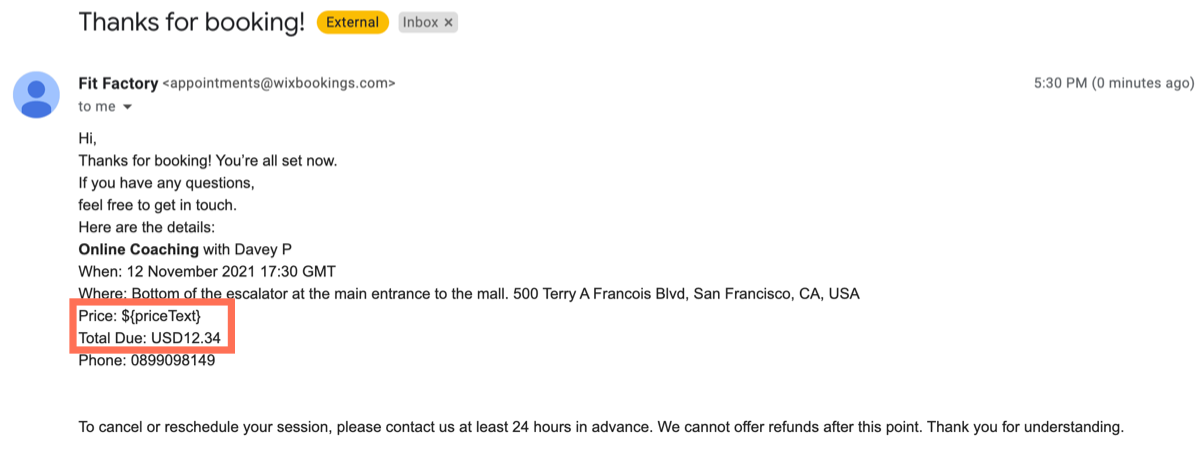
Désactiver les e-mails de confirmation de réservation par défaut
Vous pouvez désactiver les e-mails de confirmation de réservation par défaut à tout moment. Cela peut être utile si vous configurez des e-mails automatisés personnalisés et que vous ne voulez pas submerger vos clients.
Remarque :
Assurez-vous de disposer d'un moyen d'informer les clients que leur réservation est confirmée avant de désactiver les e-mails de confirmation de réservation par défaut.
Pour désactiver les e-mails de confirmation de réservation
- Accédez à l'onglet Paramètres de réservation.
- Cliquez sur E-mails et SMS de rappel.
- Cliquez pour désactiver le curseur à côté de E-mail de confirmation.
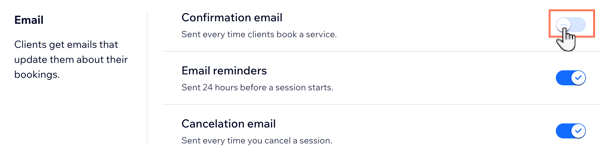
Utiliser des automations pour personnaliser les e-mails de réservation
Restez en contact avec vos clients chaque fois que des actions spécifiques liées aux réservations se produisent. Par exemple, vous pouvez envoyer un e-mail lorsqu'un client se présente pour la première fois, ou pour le féliciter d'avoir atteint un nombre important de séances.
Important :
- Les rendez-vous qui nécessitent une approbation n'envoient pas d'e-mails de confirmation personnalisés.
- Les e-mails de confirmation des clients sont envoyés depuis appointments@wixbookings.com. Lorsque les clients répondent à cet e-mail, le message est envoyé à votre adresse e-mail.
- Lorsqu'un client réserve un service, vous recevez un e-mail de notification à l'adresse e-mail que vous avez définie dans la section détails de l'entreprise. Si le service est attribué à un membre de l'équipe, vous et le membre d'équipe recevez l'e-mail de notification (une fois que vous avez saisi son adresse e-mail).
- Pour afficher votre politique d'annulation dans les e-mails de confirmation, ajoutez le texte à vos paramètres d'annulation et de reprogrammation.
Pour personnaliser les e-mails de réservation avec des automations :
- Accédez à Automations dans le tableau de bord de votre site.
- Cliquez sur + Nouvelle automation.
- Cliquez sur + Démarrer à partir de zéro.
- Cliquez sur le titre en haut et saisissez un nom pour l'automation.
- Cliquez sur Wix Bookings dans la section Déclencheur.
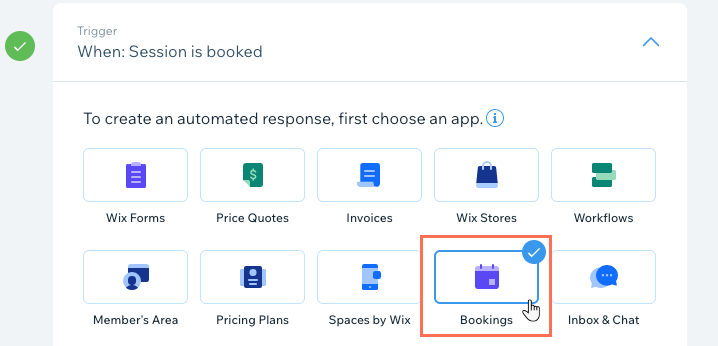
- Sélectionnez le déclencheur que vous souhaitez utiliser. En savoir plus sur les déclencheurs de réservation dans les automations Wix.
- Sélectionnez le(s) service(s) auquel(s) le déclencheur s'applique dans le(s) menu(s) déroulant(s).
- Sélectionnez Envoyer un e-mail au contact dans la section Action.
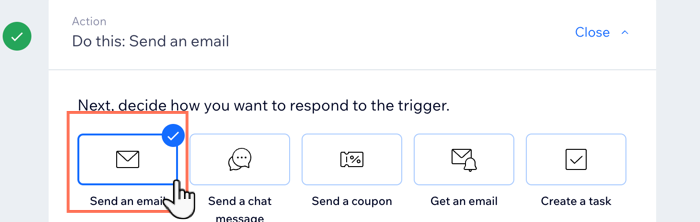
- Cliquez sur Modifier sous Personnaliser les coordonnées de l'expéditeur pour modifier les coordonnées de l'expéditeur :
- Nom de l'expéditeur : Modifiez le nom qui apparaît en tant qu'expéditeur de l'e-mail.
- E-mail de réponse : Modifiez l'adresse e-mail à laquelle les réponses à l'e-mail sont envoyées.
- Cliquez sur Enregistrer.
- Cliquez sur Modifier sous Créer un e-mail pour personnaliser l'apparence de vos e-mails de confirmation.
- Cliquez sur Modifier à côté de Délai.
- Choisissez le calendrier et la fréquence d'envoi des e-mails dans les menus déroulants.
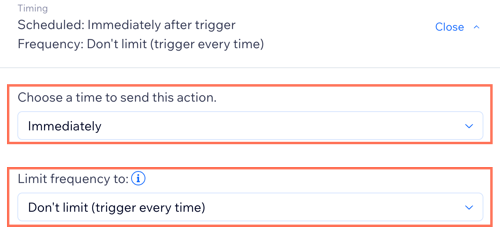
- (Facultatif) Cliquez sur + Ajouter une action de suivi pour ajouter une autre action qui se produit lorsque le déclencheur se produit.
- Cliquez sur Activer.
Ce que voient vos clients lorsqu'ils réservent des services
Wix envoie un e-mail de confirmation à vos clients lorsqu'ils réservent l'un de vos services. Selon la méthode que vous avez choisie ci-dessus, l'e-mail s'affiche en texte brut ou comprend des éléments tels que le logo de votre entreprise et des éléments graphiques supplémentaires.
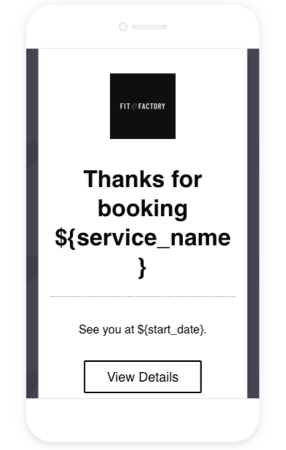
Important :
Si vos clients réservent un service et qu'il y a un retard ou un échec dans le traitement de leur paiement, vous recevez un e-mail pour vous en informer.
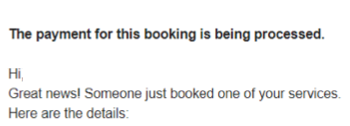
Lorsque cela se produit avec les services en ligne, l'e-mail de confirmation que votre client reçoit n'inclura pas de lien Zoom vers le service. À la place, vous pouvez envoyer le lien manuellement à partir de votre Agenda de réservation une fois le paiement effectué avant en cliquant sur la séance dans l'agenda et en cliquant sur Copier le lien.
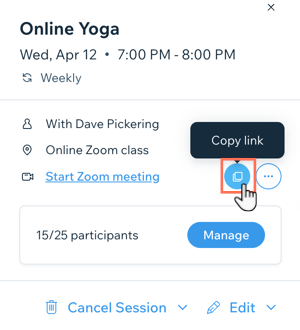
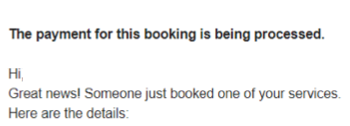
Lorsque cela se produit avec les services en ligne, l'e-mail de confirmation que votre client reçoit n'inclura pas de lien Zoom vers le service. À la place, vous pouvez envoyer le lien manuellement à partir de votre Agenda de réservation une fois le paiement effectué avant en cliquant sur la séance dans l'agenda et en cliquant sur Copier le lien.
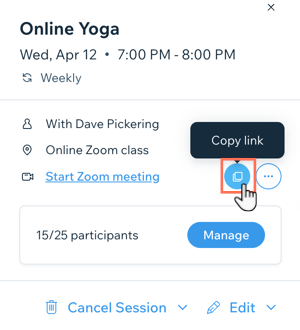
Cela vous a-t-il aidé ?
|